Obsah
Pred niekoľkými dňami priniesol jeden z našich zákazníkov svoj notebook Lenovo do nášho počítačového servisu, aby sme vymenili poškodený pevný disk a následne nainštalovali systém Windows 10. Po výmene disku a vykonaní čistej inštalácie systému Windows 10 som zistil, že aplikácia Lenovo Easy Camera nefunguje v programe Skype, ale v aplikácii Camera, ktorú systém Windows 10 obsahuje, funguje dokonale.

Po použití mnohých riešení nájdených na webe bez úspechu som nakoniec našiel spôsob, ako sprevádzkovať aplikáciu Lenovo Easy Camera so službou Skype.
Ako opraviť: Kamera Lenovo nefunguje v službe Skype.
Dôležité: Pred pokračovaním v používaní nižšie uvedených metód sa uistite, že je fotoaparát aktivovaný: stlačte tlačidlo F8 raz (alebo Fn + F8 ), aby ste aktivovali kameru. Potom otvorte Skype a skontrolujte, či je kamera rozpoznaná.
Metóda 1. Zmena ovládača Lenovo Easy Camera Driver. metóda 2. Odinštalovanie softvéru Lenovo Easy Camera. metóda 3. Povolenie prístupu k fotoaparátu cez Skype Preview (Windows 10). metóda 1. Zmena ovládača Lenovo Easy Camera Driver.
Prvou metódou, ktorá mi nakoniec pomohla, bolo nahradenie ovládača "Lenovo Easy Camera" ovládačom " Video zariadenie USB " vodič:
1. Otvorte aplikáciu Správa zariadení:
- Tlač " Windows ”
 + " R " na načítanie Spustiť Dialógové okno. Zadajte " devmgmt.msc " a stlačte Vstúpte na stránku .
+ " R " na načítanie Spustiť Dialógové okno. Zadajte " devmgmt.msc " a stlačte Vstúpte na stránku .

2. Kliknite pravým tlačidlom myši na aplikáciu Lenovo Easy Camera a vyberte položku Aktualizácia softvéru ovládača .
3. Vyberte položku " Prehľadávanie môjho počítača pre softvér ovládača ".

4. Potom vyberte " Dovoľte mi vybrať zo zoznamu ovládačov zariadení v mojom počítači ".

5. Vyberte Video zariadenie USB zo zoznamu a potom stlačte Ďalšie .
6. Počkajte na dokončenie inštalácie.
7. Zatvoriť Správca zariadení.
8. Spustite Skype a otestujte kameru. Ak problém pretrváva, pokračujte ďalším postupom.
Metóda 2. Odinštalujte softvér Lenovo Easy Camera.
1. Otvoriť Programy a funkcie v ovládacom paneli. Ak to chcete urobiť:
- Tlač " Windows ”
 + " R " na načítanie Spustiť Dialógové okno. Zadajte appwiz.cpl a stlačte Vstúpte na stránku .
+ " R " na načítanie Spustiť Dialógové okno. Zadajte appwiz.cpl a stlačte Vstúpte na stránku .
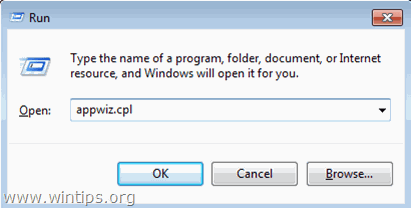
2. V zozname programov vyberte Lenovo Easy Camera softvér a kliknite na Odinštalovanie .
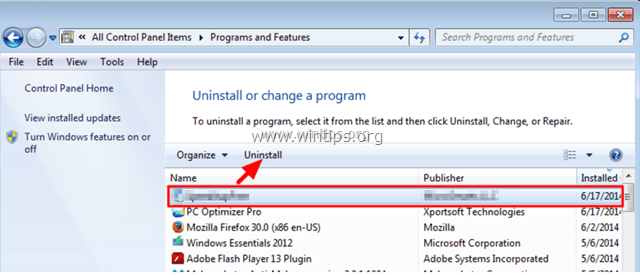
3. Reštartovanie váš počítač.
4. Prejdite na stránku podpory počítačov Lenovo a zadajte svoje sériové číslo Lenovo.
5. Nájdite a stiahnite si najnovší Lenovo Easy Camera ovládač.
6. Nainštalujte ovládač Lenovo Easy Camera.
7. Reštartovanie váš počítač.
8. Po reštarte otvorte Skype a skontrolujte, či je fotoaparát rozpoznaný.
Metóda 3. Povolenie prístupu k náhľadu Skype do fotoaparátu (Windows 10).
Ak používate Ukážka aplikácie Skype aplikácie, potom sa uistite, že aplikácie majú povolený prístup k fotoaparátu, v časti Nastavenie súkromia. Ak to chcete urobiť:
1. V ponuke Štart kliknite na ikonu Nastavenia.
2. Vyberte si Ochrana osobných údajov .
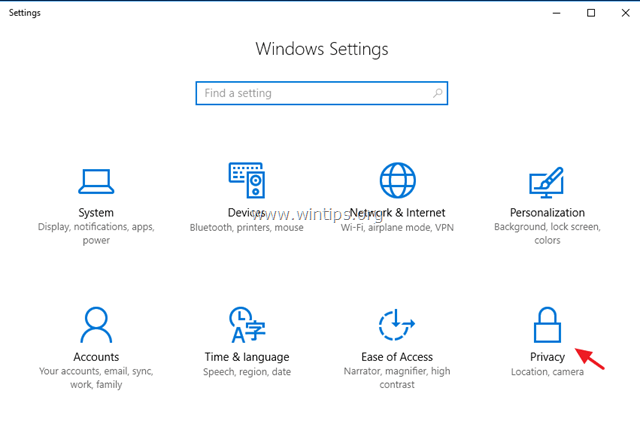
3. V nastaveniach ochrany osobných údajov vyberte Fotoaparát na ľavom paneli a zapnite Nechajte aplikácie používať môj fotoaparát & prepínač náhľadu Skype.
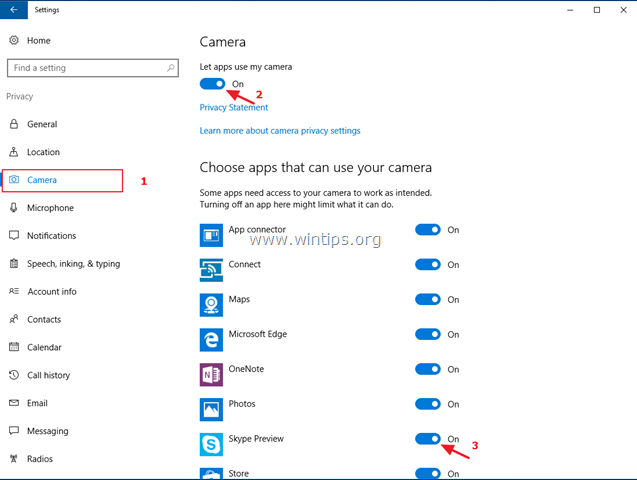
4. Otvorte Skype a skontrolujte, či je fotoaparát rozpoznaný.
Ďalšie možnosti, ktoré môžete vyskúšať, ak váš fotoaparát nie je rozpoznaný v programe Skype.
1. Stiahnite si a nainštalujte staršiu verziu programu Skype.
2. Stiahnite si a nainštalujte program Full Skype Setup.
To je všetko! Dajte mi vedieť, či vám tento návod pomohol, a zanechajte komentár o svojich skúsenostiach. Prosím, lajkujte a zdieľajte tento návod, aby ste pomohli ostatným.

Andy Davis
Blog správcu systému o systéme Windows





